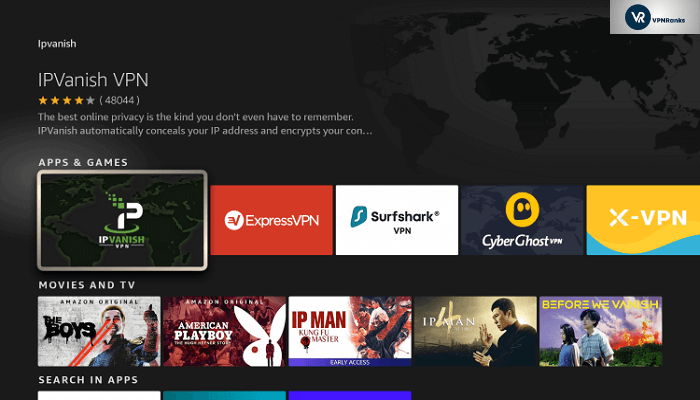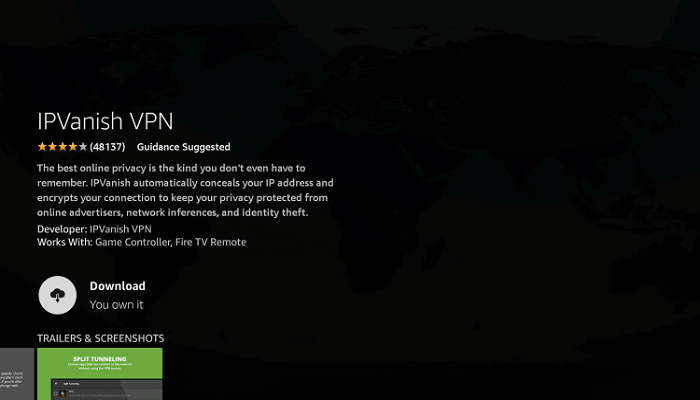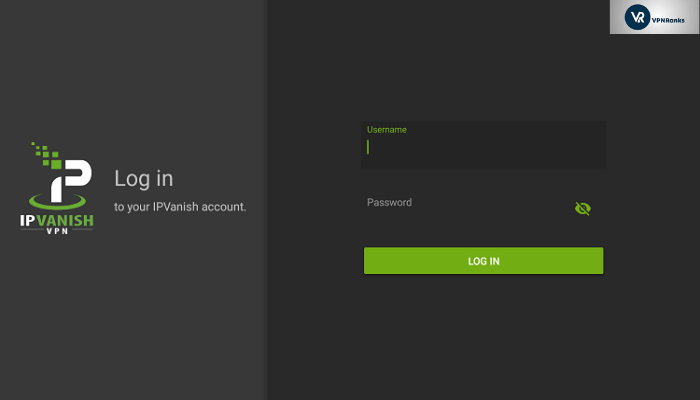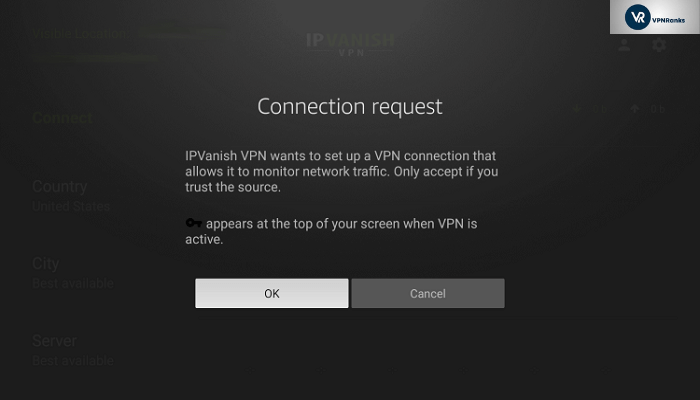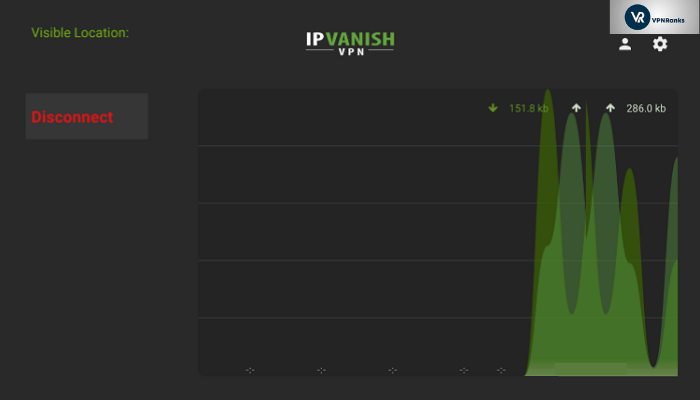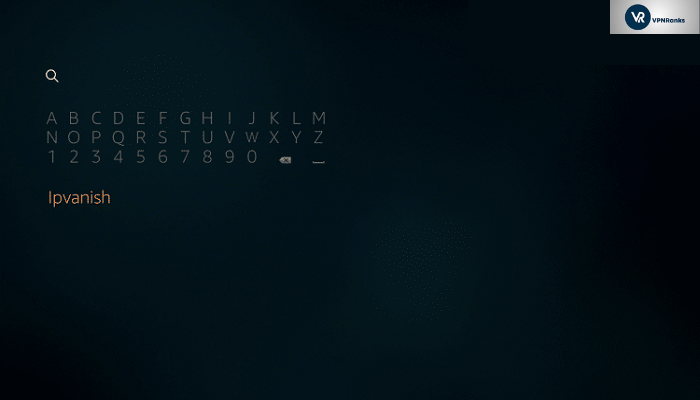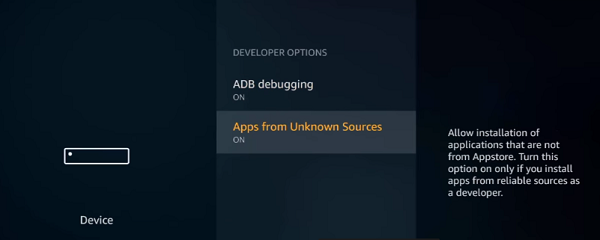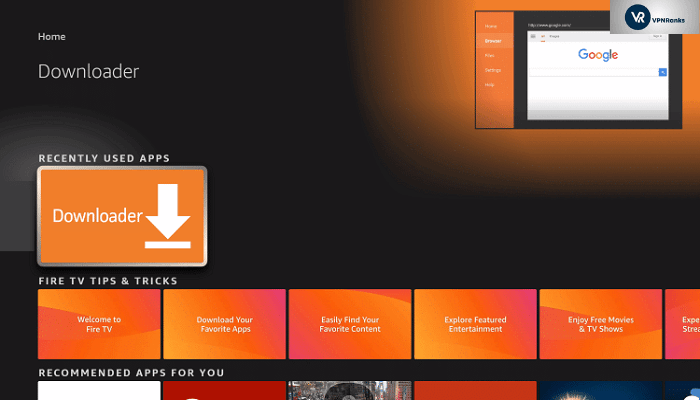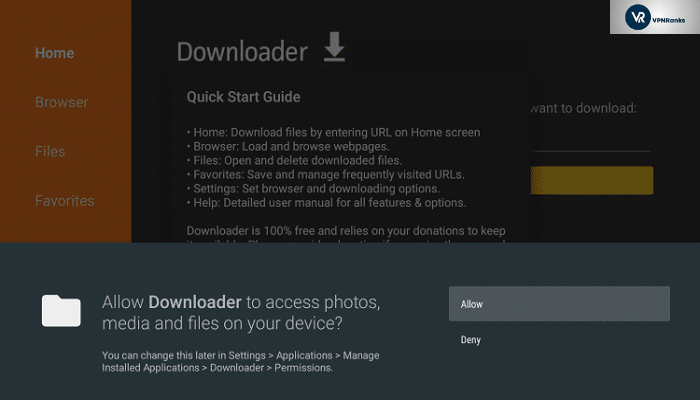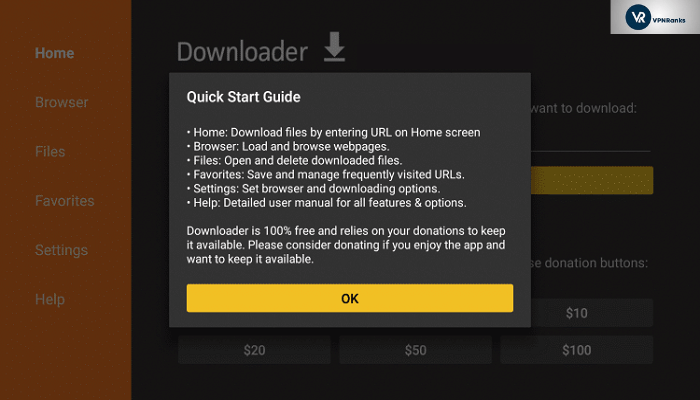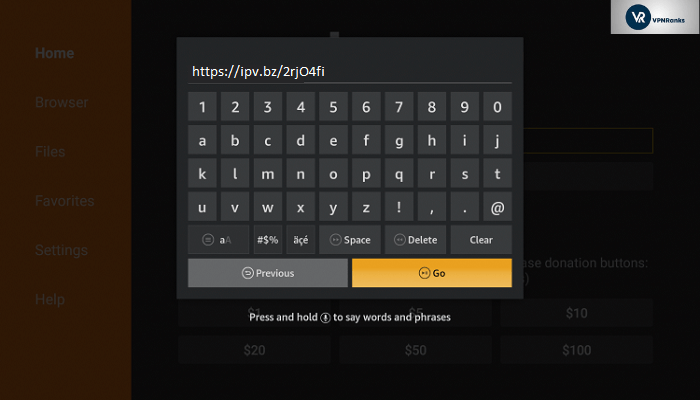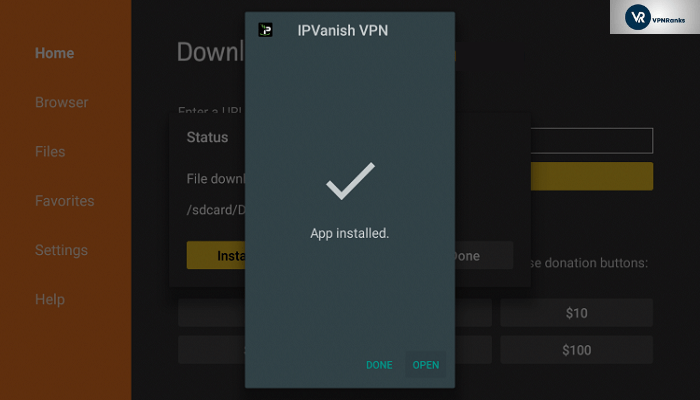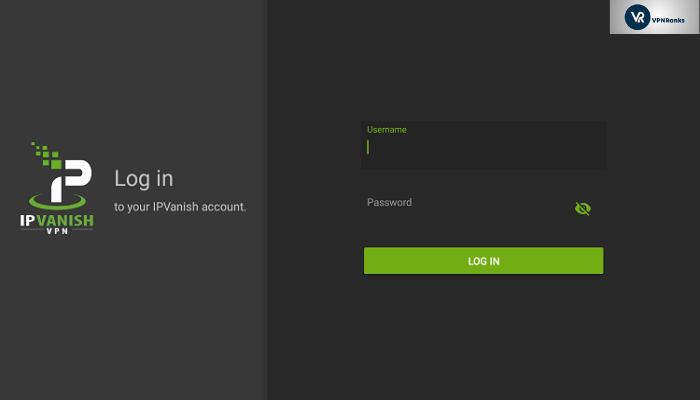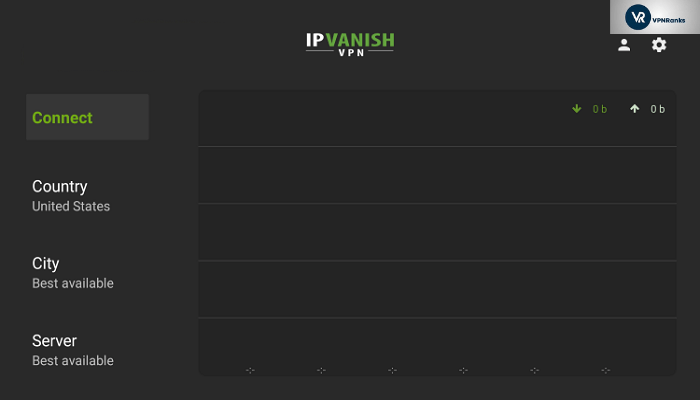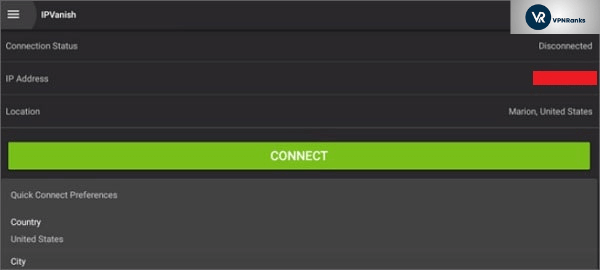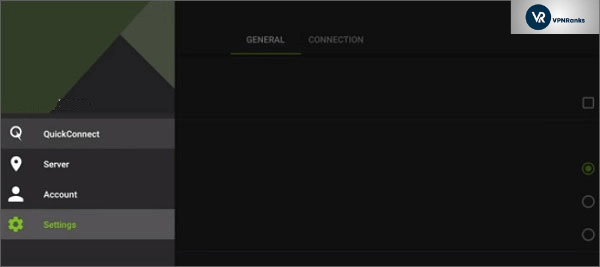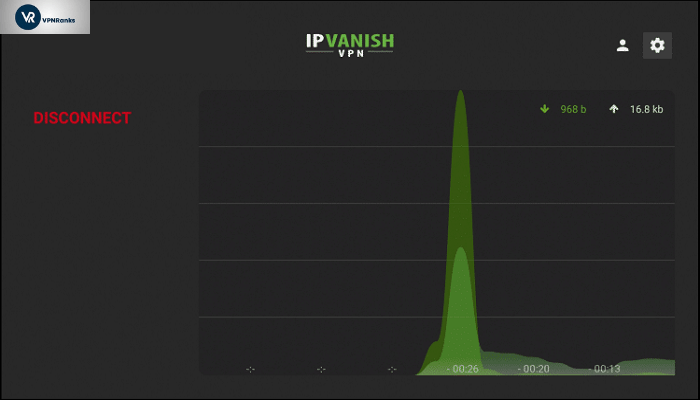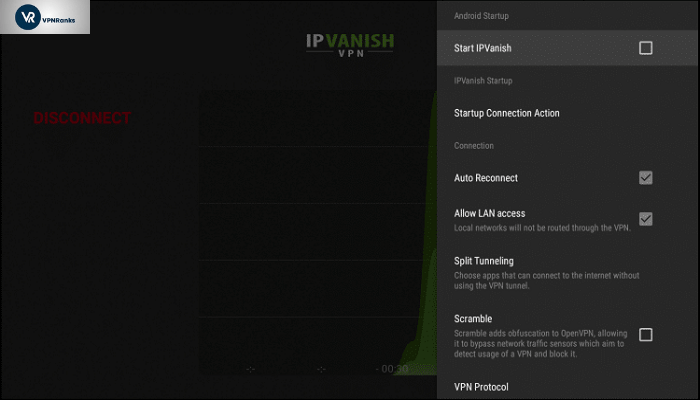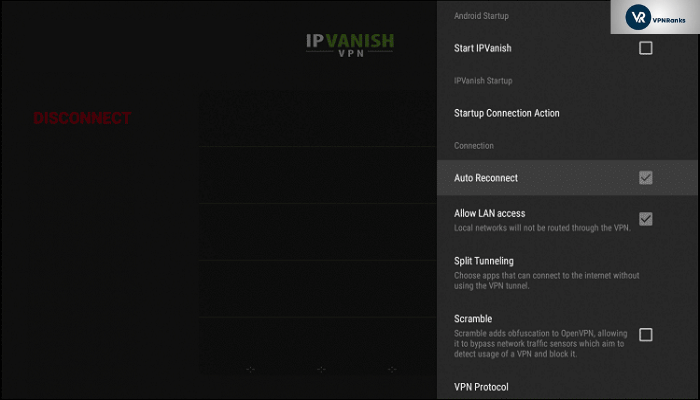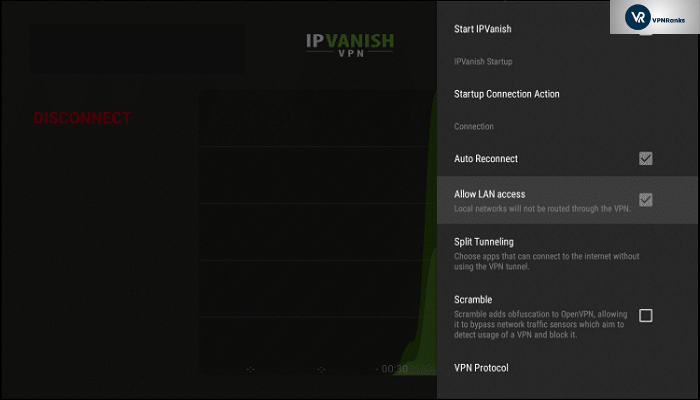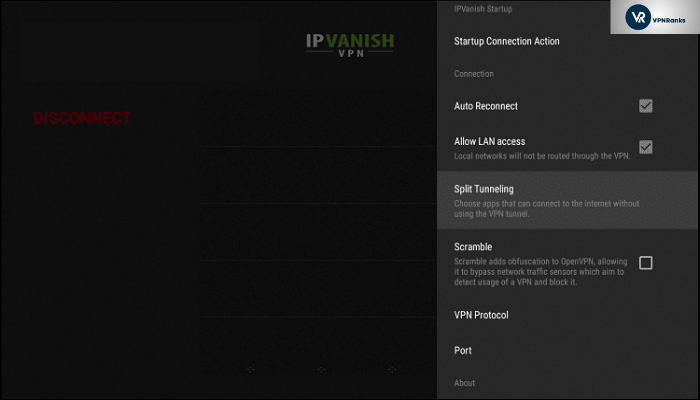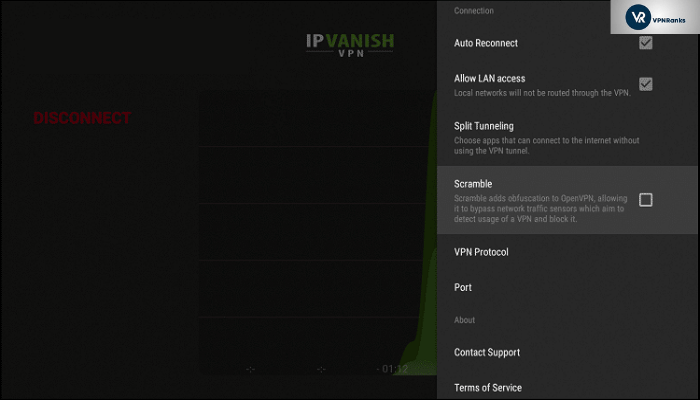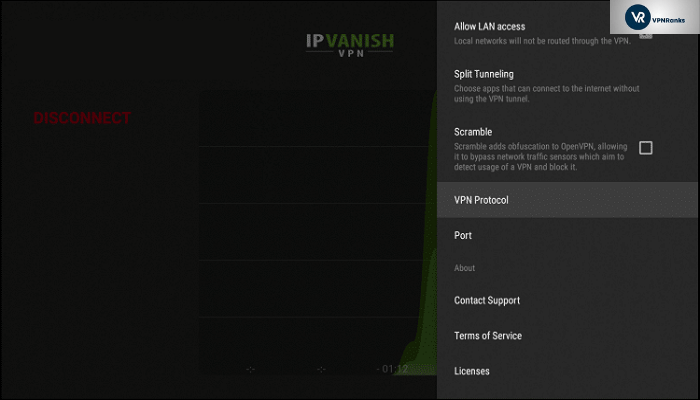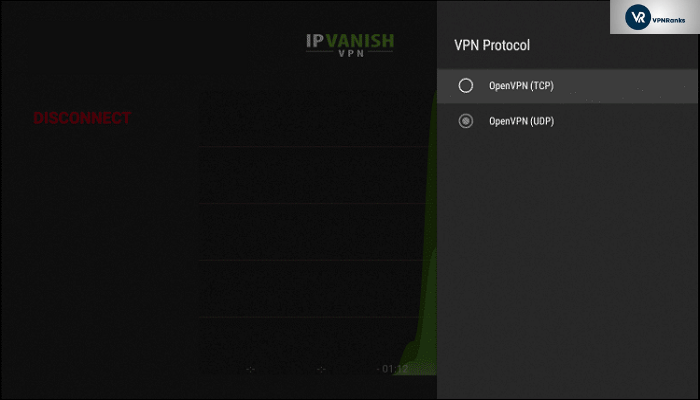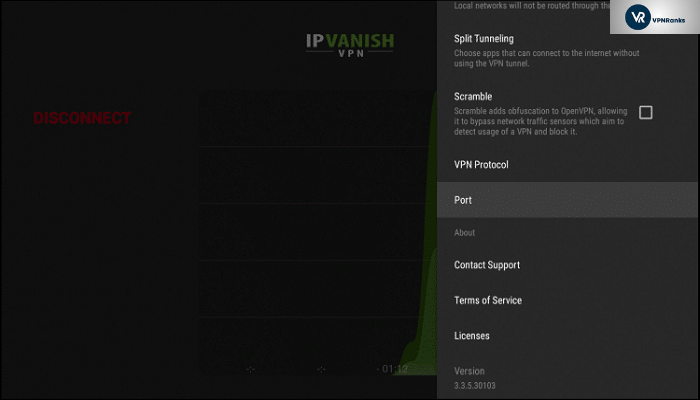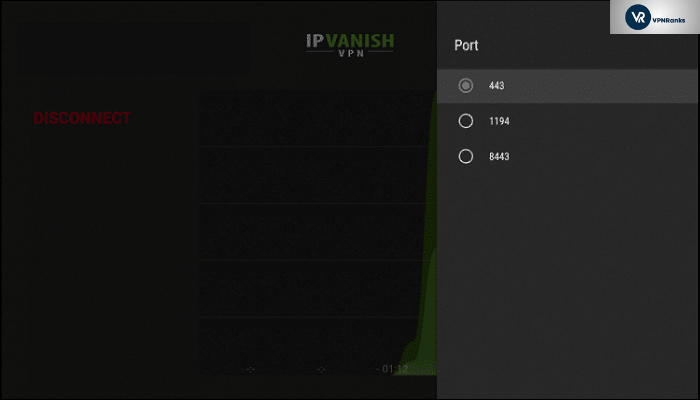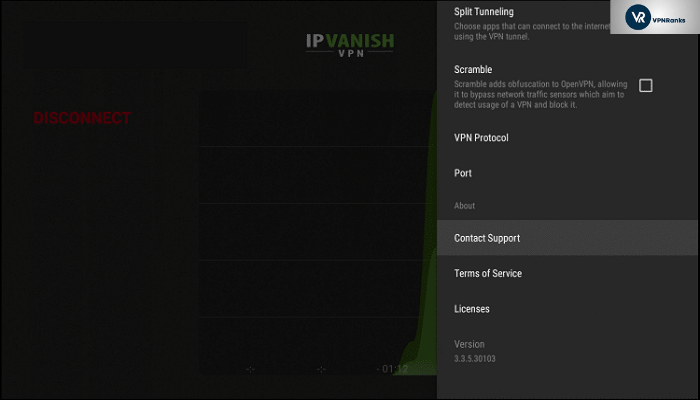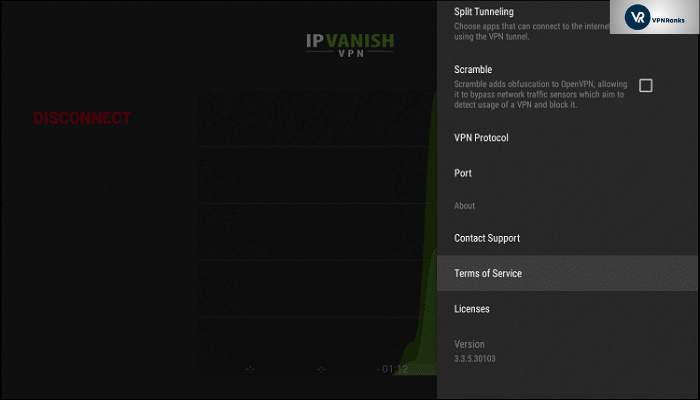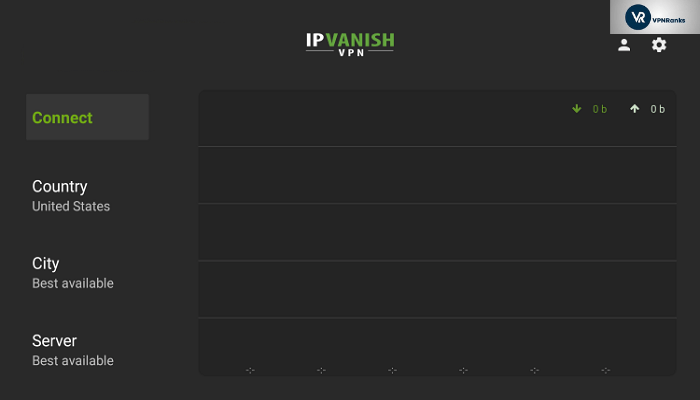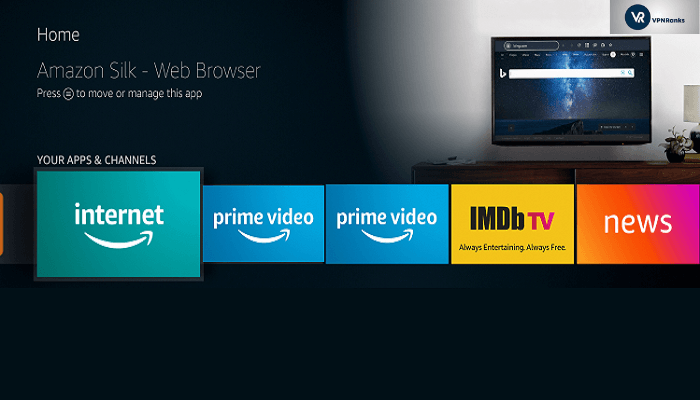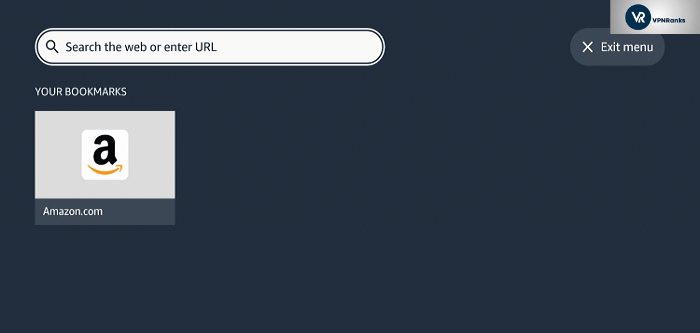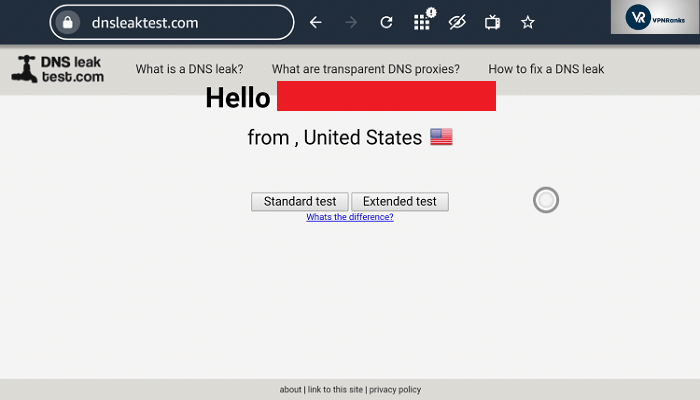Come installare IPVanish VPN su Fire TV/FireStick (2022)
IPVanish è la VPN più popolare per tutti i dispositivi Amazon. Offre oltre 1.700 server in oltre 75 posizioni e sblocca Netflix, Disney Plus, Hulu e altro ancora. Questa guida illustra come installare IPVanish VPN su FireStick con 2 semplici metodi.
Se possiedi un dispositivo FireStick e desideri configurare IPVanish su di esso, questa guida è perfetta per te. In questo tutorial passo passo per principianti, ti guiderò attraverso tutti i passaggi per configurare IPVanish su un dispositivo FireStick. In questa guida troverai immagini, tutorial video e passaggi comuni per la risoluzione dei problemi.
Questa guida spiegherà sia il metodo dell'app downloader che il metodo Amazon App Store. Ti spiega anche come utilizzare IPVanish VPN sul dispositivo Amazon FireStick. Se sei confuso su quale sia una buona VPN da utilizzare, puoi selezionarla dal nostro elenco compilato.
Entro la fine di questa guida, sarai in grado di accedere ai 2000 server di IPVanish in 75 posizioni e sbloccare Netflix, Disney Plus, Hulu e altro direttamente dal tuo dispositivo FireStick.
Come installare IPVanish su FireStick
IPVanish è disponibile direttamente dall'App Store di Amazon in modo da poterlo scaricare abbastanza facilmente. In alternativa, puoi anche utilizzare un collegamento apk per scaricare e installare IPVanish sul tuo FireStick.
Segui questi semplici passaggi di seguito per installare IPVanish su Firestick in soli 2 minuti. Ma seguendo i passaggi elencati di seguito, procurati un abbonamento IPVanish o dai un'occhiata alla prova gratuita.
Metodo 1: installa IPVanish su FireStick (Amazon App Store)
Il metodo 1 è diviso in due parti. La prima parte è per gli utenti che hanno una nuova interfaccia Fire TV. Ciò include Fire TV Stick Lite, Firestick di terza generazione o Fire TV Cube di seconda generazione.
Installa IPVanish su Firestick con la nuova interfaccia FireTV
Andiamo a vedere come installare IPVanish su Firestick con la nuova interfaccia Fire TV.
Passaggio 1: nella schermata iniziale di Firestick, passa con il mouse su Trova e seleziona " Cerca ".
Passaggio 2: digita " IPVanish " e fai clic sull'opzione " prima ".
Passaggio 3: fare clic sull'icona "IPVanish " in modo da poter scaricare l'applicazione IPVanish su Firestick.
Passaggio 4: fare clic su " Download " in modo che l'applicazione possa essere scaricata sul dispositivo. Una volta scaricato, avvia l'applicazione.
Passaggio 5: ti verrà chiesto di inserire i dettagli del tuo account IPVanish nella schermata principale dell'applicazione. ” Inserisci " i dettagli richiesti per continuare. Se non hai ancora acquistato IPVanish, puoi farlo proprio qui.
Passaggio 6: una volta effettuato l'accesso, vedrai il pulsante " Connetti ". Fare clic su di esso per collegare l'applicazione IPVanish a Firestick.
Passaggio 7: ti verrà chiesto di concedere l'autorizzazione alla richiesta di connessione per completare la connessione. Procedi con " OK " per configurare IPVanish su Firestick.
Passaggio 8: dopo aver concesso l'autorizzazione, la connessione verrà stabilita correttamente con la rete IPvanish su Firestick.
Questo completa il nostro metodo 1 per configurare IPVanish sul dispositivo Firestick. Ora puoi avviare lo streaming del tuo servizio di streaming multimediale preferito come Netflix sul tuo dispositivo FireStick. A proposito di Netflix, ecco come puoi guardare Netflix con IPVanish. Nel caso in cui non riesci a far funzionare correttamente IPVanish, puoi consultare la nostra guida IPVanish non funzionante. Potresti trovarlo utile.
Installa IPVanish su Firestick con la vecchia interfaccia Fire TV
Se utilizzi Amazon Firestick 4K, Fire TV Television, Fire TV Cube di prima generazione e modelli Amazon Firestick precedenti, procedi nel seguente modo.
Passaggio 1: passa il mouse sopra l' icona di ricerca su Firestick, Fire TV o Fire TV Cube e digita " IPVanish. “
Passaggio 3: fare clic su " IPVanish " in modo da poter configurare IPVanish per Firestick.
Passaggio 4: fare clic su " Download " in modo da poter scaricare e installare IPVanish su Firestick. Una volta completata l'installazione, avviare l'applicazione.
Passaggio 5: ti verrà chiesto di inserire i dettagli del tuo account IPVanish per accedere all'applicazione. ” Inserisci ” i dettagli richiesti per continuare. Se non hai ancora acquistato IPVanish, puoi farlo proprio qui.
Passaggio 6: una volta effettuato l'accesso, vedrai il pulsante " Connetti ". " Fai clic " per configurare IPVanish su Firestick.
Passaggio 7: ti verrà chiesto di concedere l'autorizzazione alla richiesta di connessione per completare la connessione. Procedi con ” OK ” per acquisire una connessione VPN per Firestick.
Passaggio 8: dopo aver concesso l'autorizzazione, verrà stabilita la connessione e il tuo Firestick sarà protetto con IPVanish.
Ciò conclude le nostre istruzioni per la configurazione di IPVanish su Amazon Firestick con la nuova e la vecchia interfaccia. Se sei interessato a configurare una VPN gratuita sul tuo dispositivo firestick, potresti voler esaminare le migliori VPN gratuite per Firestick.
Metodo 2: installa IPVanish su FireStick (app Downloader)
Se utilizzi Amazon Firestick 4K, televisori Fire TV, Fire TV Cube di prima generazione o qualsiasi modello precedente di Amazon Firestick, potresti dover eseguire il sideload dell'applicazione IPVanish utilizzando l'app downloader. È possibile seguire i passaggi seguenti per eseguire il sideload dell'applicazione IPVanish.
Passaggio 1: abilita " App da origini sconosciute " dalle impostazioni di Firestick.
Passaggio 2: cerca, scarica e installa l' applicazione "Downloader" dall'App Store di Firestick. Una volta scaricato, avvialo.
Passaggio 3: se richiesto, fai clic su " Consenti ". Ciò è necessario affinché il downloader possa installare l'applicazione IPVanish su Firestick.
Passaggio 4: fare clic su " OK "
Passaggio 5: vedrai la casella per inserire l'URL. Inserisci il seguente URL " https://ipv.bz/2rjO4fi " così com'è e assicurati che non ci siano alfabeti o spazi ridondanti.
Passaggio 6: premere " Vai " e attendere il download del file.
Passaggio 7: una volta scaricato, fare clic su " Installa " per installare l'applicazione IPVanish su Firestick.
Passaggio 8: fare clic su " Apri " per avviare l'applicazione IPVanish su Firestick.
Passaggio 9: inserisci i dettagli del tuo account IPVanish per accedere all'applicazione.
Passaggio 10: ecco fatto. Tutto quello che devi fare ora è fare clic sul pulsante "Connetti" per configurare un tunnel VPN su Firestick.
Dopo aver installato IPVanish, se non lo trovi all'altezza, puoi annullare il tuo abbonamento IPVanish entro 30 giorni e ottenere un rimborso completo senza rischi.
Come aggiornare IPVanish su Firestick
Esistono due metodi per aggiornare la tua applicazione IPVanish su Firestick.
- Aggiorna automaticamente tramite App Store
- Aggiornamento manuale
Aggiorna automaticamente tramite App Store
In questo metodo, l' applicazione IPVanish verrà aggiornata automaticamente ogni volta che viene inviato un aggiornamento dal provider.
Devi assicurarti che l'opzione per " Aggiornamento automatico " sia abilitata nell'Appstore. Per abilitarlo, puoi seguire i passaggi indicati di seguito.
- Apri la tua interfaccia Firestick e vai al menu principale.
- Sulle voci di menu nella parte superiore dello schermo, scorri verso destra e scegli ” Impostazioni “.
- Scorri verso destra e seleziona ” Applicazioni ” seguito da ” Appstore “.
- Vai su " Aggiornamenti automatici " e attivalo su " on ".
Aggiornamento manuale
Nel caso in cui tu abbia disattivato la funzione " aggiornamento automatico " di Appstore, puoi aggiornare manualmente la tua applicazione IPVanish seguendo i passaggi seguenti.
- Trova ed evidenzia l' applicazione che desideri aggiornare nella schermata iniziale di Firestick.
- Con l' applicazione che desideri aggiornare evidenziata, premi il " pulsante Menu " sul telecomando e un menu apparirà nell'angolo in basso a destra dello schermo. Seleziona " Maggiori informazioni " da quel menu.
- Verrà caricata la pagina dei dettagli dell'applicazione. Questa schermata normalmente ha un pulsante " Apri ", ma se è disponibile un aggiornamento per l'app, ci sarà invece un pulsante " Aggiorna ". Seleziona il pulsante " Aggiorna " per forzare manualmente l'aggiornamento dell'app.
Come utilizzare IPVanish su FireStick
Nei passaggi seguenti, impareremo a utilizzare l' applicazione IPVanish su Firestick.
- Avvia l'app IPVanish
- Inserisci i dettagli del tuo account di abbonamento premium IPVanish.
Connessione a un server
Puoi scegliere uno dei server da un elenco di oltre 1.600 server in oltre 75 posizioni. Dovresti provare diversi server e vedere quale funziona meglio per i flussi particolari che stai cercando di guardare. Normalmente, dovresti connettere il server situato nel paese di origine del servizio a cui stai tentando di accedere per aggirare i blocchi geografici.
Dopo aver collegato un server, puoi tornare alla schermata principale di FireStick e avviare qualsiasi servizio di streaming che desideri guardare. Assicurati di aver scelto la posizione del server corretta appropriata per lo streaming che desideri vedere. Ad esempio, scegli un server statunitense per guardare HBO o Hulu su FireStick.
Ricorda che dovresti sempre connettere IPVanish prima di accedere al tuo servizio di streaming. Connettiti sempre a IPVanish, quindi avvia l'applicazione del servizio di streaming, altrimenti potrebbe verificarsi un conflitto IP e non sarai in grado di mascherare correttamente la tua posizione.
Non è stato facile?
Nel caso in cui desideri configurare IPVanish su Kodi e goderti fantastici contenuti gratuitamente, potresti voler dare un'occhiata a questa semplice guida per installare IPVanish su Kodi.
Impostazioni VPN IPVanish disponibili per Firestick/Fire TV
L' applicazione IPVanish per Firestick /Fire TV è ricca di straordinarie funzionalità progettate per proteggere la tua privacy online in ogni fase. Vediamo queste diverse funzionalità che sono presenti nelle impostazioni dell'applicazione IPVanish.
Per accedere alle " Impostazioni ", fai clic sul " segno dell'ingranaggio bianco " nell'angolo in alto a destra.
La prima funzionalità che troverai qui è " Avvia IPVanish ". Questa funzione avvierà l'applicazione IPVanish Firestick ogni volta che il dispositivo viene acceso. È una funzione utile per gli utenti che non desiderano avviare l'applicazione da soli ogni volta che accendono Firestick.
La seconda funzione nelle impostazioni è " Riconnessione automatica ". Questa funzione ricollegherà automaticamente l'applicazione alla rete VPN in caso di disconnessione. Gli utenti che sono molto preoccupati per la loro privacy e non desiderano lasciare il dispositivo senza protezione per un solo minuto possono usufruire di questa funzione.
La terza funzione nelle impostazioni è " Consenti accesso LAN ". Se desideri impedire alla tua rete locale di utilizzare la VPN, abilita questa opzione. Tutti i dispositivi e/e le applicazioni in esecuzione sulla rete locale non utilizzeranno affatto i tunnel VPN. Ad esempio, per le app di controllo remoto Plex Media Server e Amazon Fire TV, questa funzione non avvierà un tunnel VPN. Possono continuare a lavorare sulle reti locali.
La prossima funzione che abbiamo nelle impostazioni si chiama " Split-Tunneling ". Come suggerisce il nome, viene utilizzato per dividere la connessione di rete in due parti. Tunnel VPN e connessione Internet Service Provider o Local Area Network.
Abilitando questa funzione, gli utenti possono predefinire quale applicazione desiderano eseguire attraverso un tunnel VPN e un normale tunnel di provider di servizi Internet.
La quinta caratteristica che abbiamo si chiama " Scramble ". Questa funzione ti aiuta a bypassare tali reti, firewall e siti Web che stanno bloccando la VPN. Puoi pensarlo come una spinta aggiuntiva o bonus per aggirare determinati blocchi.
Questo ci porta alla nostra sesta funzionalità chiamata " Protocollo VPN ". Questo è il protocollo di connessione che verrà utilizzato per stabilire la connessione VPN.
L'applicazione IPVanish Firestick supporta due protocolli. OpenVPN TCP per una connessione affidabile e più crittografata e OpenVPN UDP per una connessione più veloce e meno crittografata.
Appena sotto il protocollo, troverai la funzione " Porta ". Questa funzione ti consentirà di selezionare il numero di porta attraverso il quale verrà instradato il tuo traffico.
Per impostazione predefinita, sarà impostato su " 443 " poiché viene utilizzato per proteggere la comunicazione del browser Web o i servizi HTTPS. A meno che il team di supporto di IPVanish non ti indichi, ti suggerisco di lasciare questa impostazione sul numero predefinito.
L'opzione " Contatta l'assistenza " ti collegherà direttamente al team di assistenza clienti di IPVanish e al loro centro di assistenza clienti.
L'opzione " Termini di servizio " ti presenterà i termini e le condizioni più recenti del servizio IPVanish.
L'opzione "Licenze" mostrerà gli strumenti legali che regolano l'uso o la ridistribuzione del software.
Come verificare se IPVanish funziona su Firestick/Fire TV?
Dopo aver installato e collegato l'applicazione IPVanish su Firestick, potresti chiederti "Come sapere se IPVanish funziona su Firestick?". Bene, non preoccuparti. Ti diremo i passaggi giusti che devi seguire per confermare che IPVanish sta funzionando sul tuo Firestick.
Passaggio 1: fai clic sul pulsante " Connetti " all'interno dell'applicazione IPVanish per stabilire un tunnel sicuro con una VPN sul tuo Firestick.
Passaggio 2: installa " Amazon Silk Browser " gratuitamente su Fire TV o Fire TV Stick tramite Amazon App Store.
Passaggio 3: avvia il browser sul tuo dispositivo.
Passaggio 4: fare clic sulla " barra di ricerca " in alto per inserire l'indirizzo del sito web.
Passaggio 5: nella barra degli indirizzi del browser, digitare il seguente indirizzo " dnsleaktest.com " e fare clic su Vai
Passaggio 6: questo è l'ultimo passaggio. Ora puoi verificare che il tuo indirizzo IP sia cambiato per gentile concessione di IPVanish. Ciò significa che la VPN funziona bene sul tuo dispositivo Firestick.
Vantaggi dell'utilizzo di IPVanish su FireStick
- Accesso ai flussi bloccati: poiché molti servizi di streaming offerti da FireStick sono disponibili solo in regioni selezionate, i viaggiatori e gli spettatori che si trovano all'estero potrebbero non essere in grado di guardare i loro servizi di streaming preferiti come HBO, Hulu, ecc. IPVanish rimuove queste restrizioni su FireStick e consente agli utenti di guarda i flussi con facilità. IPVanish supporta anche il torrenting, quindi puoi persino eseguire lo streaming di contenuti su Kodi senza preoccuparti di nulla.
- Consolidare la sicurezza online: con gli attacchi informatici che stanno diventando dilaganti oggi, la crittografia e la sicurezza non sono nulla su cui essere compromessi. Per garantire la tua tranquillità mentre ti godi gli streaming su Firestick, IPVanish fornisce una crittografia di livello militare per mantenere le tue attività online sicure e protette.
Puoi controllare la nostra recensione completa di IPVanish per maggiori dettagli sul provider.
Problemi comuni su IPVanish per FireStick
Ecco alcuni problemi comuni che potresti incontrare quando tenti di utilizzare IPVanish su FireStick. Di seguito troverai anche le loro soluzioni.
- Problemi di connettività
- Problemi di velocità o buffering
- Problema con i dettagli dell'account
- Applicazione IPVanish non disponibile per il download
- Avviso di oscuramento dei videogiochi
Suggerimenti generali per la risoluzione dei problemi di Firestick VPN
È possibile che tu non debba eseguire nessuna delle azioni seguenti, ma è meglio prevenire che curare. Abbiamo elencato alcuni suggerimenti per la risoluzione dei problemi nel caso in cui ne avessi bisogno per risolvere i tuoi problemi.
- Se la tua applicazione IPVanish non si connette su Firestick/Fire TV/Fire TV Cube, vai su Impostazioni applicazione -> protocolli -> passa da TCP a UDP. La modifica del protocollo è ancora il modo migliore per superare i problemi di connettività.
- Riavvia il tuo dispositivo Firestick e il router una volta. Spegnili e poi riaccendili dopo un minuto di ritardo.
- Se le velocità di download sono basse o si verificano problemi di buffering durante lo streaming di qualcosa, si consiglia di scegliere un altro server e ricontrollare. Idealmente, il server più vicino alla tua posizione reale sarebbe migliore per fornirti buone velocità.
- Se stai ricevendo un messaggio di nome utente o password errati al momento dell'accesso alla tua applicazione IPVanish, assicurati di inserire manualmente il nome utente e la password e che non ci sia spazio prima, nel mezzo e alla fine dei dettagli.
- Nel caso in cui hai dimenticato i dettagli del tuo account IPVanish, li trovi nel tuo account dell'area membri IPVanish o puoi contattare l'assistenza clienti IPVanish.
- Se non riesci a individuare l' applicazione IPVanish sul tuo Amazon App Store, segui i passaggi indicati nella sezione " Installa IPVanish su FireStick (app Downloader) " per installare l' applicazione IPVanish sul tuo dispositivo.
- Per i videogiochi oscurati un avviso, cambia il fuso orario e la posizione. Dalle impostazioni di Fire TV, apri Preferenze, prova a inserire l'ora legale orientale e prova diversi codici postali casuali come 10001. Questo può farti accedere a giochi non regionali che potrebbero funzionare sul tuo FireStick.
Valutazioni degli utenti IPVanish su Amazon
IPVanish ha una valutazione piuttosto solida di 4,0 su 5,0 stelle basata su 61.413 recensioni. È abbastanza buono se me lo chiedi.
Queste sono le valutazioni attuali fornite dagli utenti su Amazon Store a IPVanish:
Nel complesso, la maggior parte degli utenti è soddisfatta di IPVanish. Non mentirò; IPVanish è probabilmente la migliore VPN per i dispositivi FireStick nel 2022. È migliorata notevolmente nel corso degli anni.
Terminando
FireStick offre agli utenti una piattaforma che riunisce tutti i vari servizi di streaming sulla TV di casa. La combinazione di IPVanish con Amazon FireStick può renderlo ancora migliore e portare il tuo intrattenimento di binge-watching a un livello superiore. Inoltre, se non vuoi spendere molti soldi, dai un'occhiata ad alcune VPN per Firestick gratis.
Hai trovato questo articolo utile? Fammi sapere nella sezione commenti qui sotto. Se possiedi un dispositivo Roku, potresti trovare utile anche la nostra guida all'installazione per IPVanish Roku.